リモート URL を使用したビデオのアップロード
Upload モジュールは、Dynamic Ingest プロセスを使用してビデオコンテンツを取得し、トランスコードします。ファイルをアップロードとして選択すると、Video Cloud はプルベースのプロセスを使用して、保存場所からコンテンツを取得し、その後 Zencoder トランスコードサービスを使用してコンテンツをトランスコードします。
Upload モジュールは、以下のようなさまざまな方法でビデオのアップロードをサポートしています:
- ドラッグ&ドロップ - ローカルファイルシステムから Upload モジュールのページにファイルをドラッグ&ドロップする方法
- ファイル選択ダイアログ - ファイル選択ダイアログを開いて、アップロードするファイルを参照して選択する方法
- リモート URL - ソースファイルの場所を指定するURLを入力する方法
このトピックでは、一般的なクラウドファイル ホスティングサービスでリモート URL を取得する方法に焦点を当てます。リモート URL によるアップロード方法は、組織外の人が編集・処理した大きなファイルを扱う際に便利です。大きなファイルをローカルマシンにコピーする代わりに、ファイルへのリモート URL を提供すれば、Video Cloud がその場所からファイルを取得できます。いずれの場合も、ファイルの URL が公開されている必要があり、そうでない場合はアップロードに失敗します。
Google Drive
Google Drive に保存されたビデオの URL を取得するには、次の手順に従ってください:
- Google Drive アカウントにログインします。
- アップロードしたいビデオを見つけて、右クリックします。
- リンクを取得 をクリックします。
- 共有設定で、リンクを知っている全員 がファイルにアクセスできるように設定されていることを確認してください。制限付き に設定されていると、アップロードに失敗します。
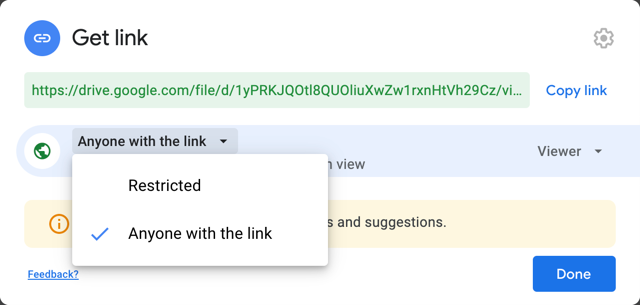
- リンクをコピーをクリックします。この操作ではビデオファイルへの直接リンクは生成されません。別のサイトを使用して共有リンクから直接リンクを生成します。
- https://sites.google.com/site/gdocs2direct/home にアクセスします。その他にも Google Drive ファイルの直接リンクを生成できるサイトがあります。
- 共有URLを貼り付けます。
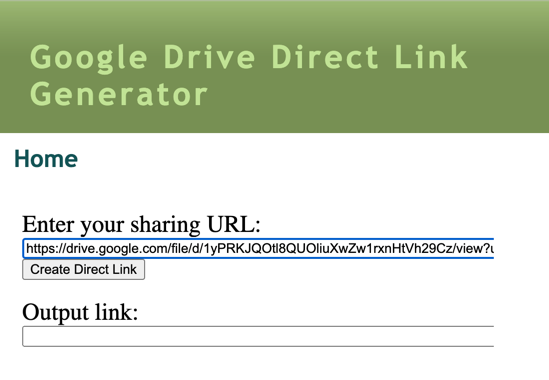
- ダイレクトリンクの作成をクリックします。
出力リンク欄に表示されるURLが、Upload モジュールで使用するビデオのアップロード用 URL です。
Dropbox
Dropbox に保存されているビデオの URL を取得するには、以下の手順に従ってください:
- Dropbox アカウントにログインします。
- アップロードしたいビデオを見つけて、共有 リンクをクリックします。
- リンクを作成 をクリックして、ファイルへのリンクを作成します。
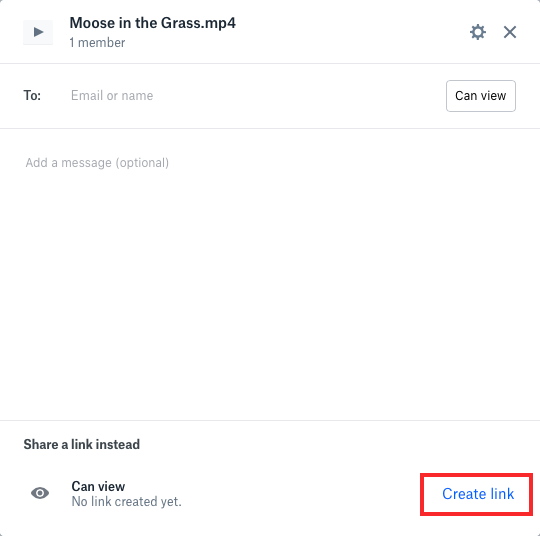
- リンクをコピー をクリックして、ファイルのリンクをコピーします。
注意事項:
- URL には スペースを含めない ようにしてください。ファイル名やパスにスペースがある場合、エンコードにより通常は
%20に置き換えられます。アップロードに使用するリンクでは、スペースをアンダースコア(_)に置き換えてフォルダ名やファイル名を変更してください。 - ファイルのURLの末尾が
?dl=0で終わっている場合は、リンクの内容をブラウザで強制的にダウンロードさせるために、URLのその部分を?dl=1に変更してください。
Box
Boxに保存されているビデオのURLを取得するには、以下の手順に従ってください:
- Box アカウントにログインします。
- アップロードしたいビデオを見つけて、共有リンクをクリックします。
- 共有リンクを作成スライダーをクリックして、ファイルへのリンクを作成します。これにより、ファイルのプレビューリンクが作成されます。
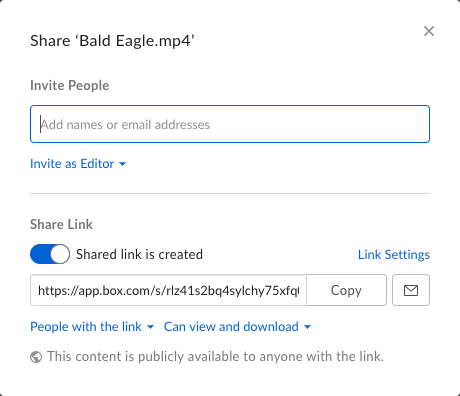
- リンク設定をクリックします。ファイルへの直接ダウンロードリンクを設定する必要があります。
- コピーをクリックして、クリップボードにリンクをコピーします。
その他のサービス
URL が公開されているURL であれば、他のクラウドプラットフォーム(例:Amazon S3)でホストされているビデオファイルを使用することに問題はありません。
